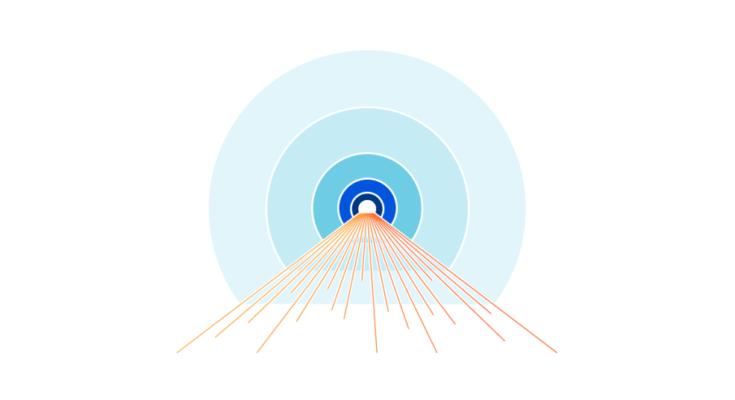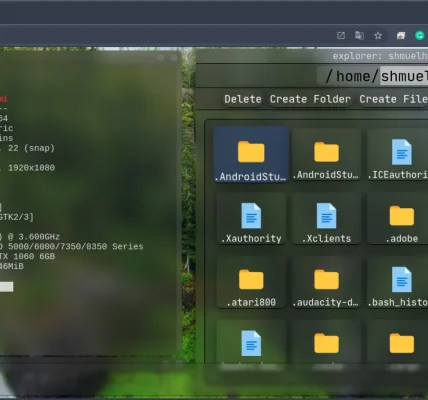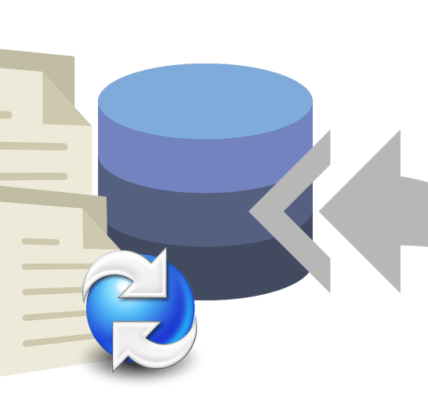Konfiguracja serwera VPN w systemie Linux
VPN (Virtual Private Network) to bezpieczna sieć wirtualna, która umożliwia użytkownikom łączenie się z Internetem za pośrednictwem zaszyfrowanego tunelu. Pozwala to na ukrycie adresu IP i lokalizacji użytkownika, a także na bezpieczny dostęp do zasobów sieciowych, takich jak pliki firmowe lub strony internetowe z ograniczeniami geograficznymi.

Istnieje wiele różnych sposobów konfiguracji serwera VPN w systemie Linux. W tym poradniku omówimy konfigurację serwera OpenVPN, popularnego rozwiązania typu open source.
Przygotowanie
Przed rozpoczęciem konfiguracji serwera VPN należy wykonać następujące czynności:
- Zainstaluj system operacyjny Linux na serwerze.
- Upewnij się, że masz statyczny adres IP dla swojego serwera.
- Zainstaluj oprogramowanie OpenVPN na serwerze i na każdym kliencie, który będzie łączył się z VPN.
Konfiguracja serwera
- Na serwerze utwórz katalog dla plików konfiguracyjnych OpenVPN:
sudo mkdir /etc/openvpn
- Pobierz pliki konfiguracyjne OpenVPN z oficjalnej strony internetowej:
sudo wget https://git.io/vpnscript -O /etc/openvpn/openvpn-setup.sh
- Uruchom skrypt instalacyjny i postępuj zgodnie z instrukcjami wyświetlanymi na ekranie:
sudo bash /etc/openvpn/openvpn-setup.sh
-
Skrypt poprosi Cię o podanie kilku informacji, takich jak nazwa serwera, adres IP i hasło.
-
Po zakończeniu instalacji skrypt wygeneruje pliki konfiguracyjne OpenVPN dla serwera i klienta.
Konfiguracja klienta
- Na każdym kliencie, który będzie łączył się z VPN, skopiuj pliki konfiguracyjne klienta z serwera:
scp root@<adres_ip_serwera>:/etc/openvpn/client.ovpn /etc/openvpn/client.ovpn
-
Zainstaluj oprogramowanie OpenVPN na kliencie.
-
Uruchom klienta OpenVPN i wybierz plik konfiguracyjny klienta (np. client.ovpn).
-
Wprowadź hasło, które zostało ustawione podczas konfiguracji serwera.
-
Po połączeniu się z VPN, adres IP klienta będzie ukryty, a jego ruch internetowy będzie szyfrowany.
Przykład użycia
Załóżmy, że masz serwer VPN o adresie IP 192.168.1.100 i chcesz połączyć się z nim z laptopa.
- Na laptopie zainstaluj oprogramowanie OpenVPN i skopiuj pliki konfiguracyjne klienta z serwera.
- Uruchom klienta OpenVPN i wybierz plik konfiguracyjny klienta.
- Wprowadź hasło ustawione podczas konfiguracji serwera.
- Po połączeniu się z VPN, adres IP laptopa będzie 192.168.255.1 (lub inny adres z zakresu puli adresów przypisanej do serwera VPN) i cały ruch internetowy laptopa będzie szyfrowany.
Dodatkowe informacje
- Oficjalna strona internetowa OpenVPN: https://openvpn.net/community-resources/how-to/
- Samouczek konfiguracji OpenVPN: https://www.digitalocean.com/community/tutorials/how-to-set-up-and-configure-an-openvpn-server-on-ubuntu-20-04
- Lista klientów OpenVPN: https://serverfault.com/questions/571592/how-to-view-connected-users-to-open-vpn-server
Pamiętaj, że konfiguracja serwera VPN może się różnić w zależności od używanej dystrybucji Linuksa. W razie problemów skonsultuj się z dokumentacją OpenVPN lub skontaktuj się z dostawcą usług hostingowych.